android auto CITROEN C-ELYSÉE 2017 Manuales de Empleo (in Spanish)
[x] Cancel search | Manufacturer: CITROEN, Model Year: 2017, Model line: C-ELYSÉE, Model: CITROEN C-ELYSÉE 2017Pages: 306, tamaño PDF: 9.41 MB
Page 236 of 306
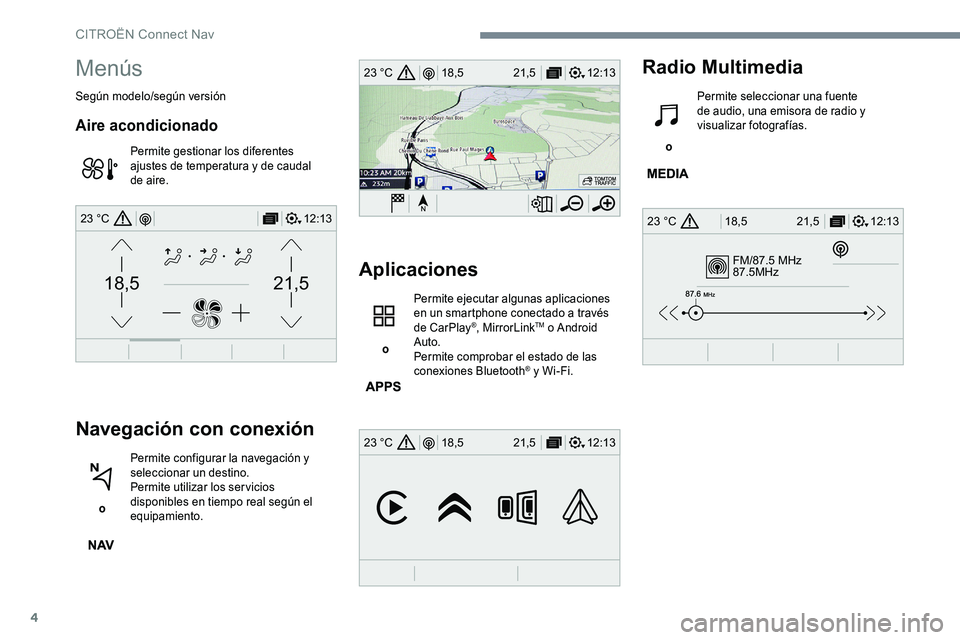
4
FM/87.5 MHz
87.5MHz
12:13
18,5 21,5
23 °C
12:13
18,5 21,5
23 °C
12:13
18,5 21,5
23 °C
21,518,5
12:1323 °C
Menús
Según modelo/según versión
Aire acondicionado
Permite gestionar los diferentes
ajustes de temperatura y de caudal
de aire.
Navegación con conexión
o Permite configurar la navegación y
seleccionar un destino.
Permite utilizar los servicios
disponibles en tiempo real según el
equipamiento.
Aplicaciones
o Permite ejecutar algunas aplicaciones
en un smartphone conectado a través
de CarPlay
®, MirrorLinkTM o Android
Auto.
Permite comprobar el estado de las
conexiones Bluetooth
® y Wi-Fi.
Radio Multimedia
o Permite seleccionar una fuente
de audio, una emisora de radio y
visualizar fotografías.
CITROËN Connect Nav
Page 250 of 306

18
Aplicaciones
Navegador de internet
o Pulse Connect-App
para acceder a la
página primaria.
Pulse “ Conectividad ” para ir a la función
“ Navegador de internet ”.
Pulse “ Navegador de internet ” para visualizar la
página de inicio del navegador.
Seleccione su país de residencia.
Pulse “OK” para guardar y lanzar el
navegador.
La conexión a Internet se realiza a través de
una de las conexiones de red aportadas por
el vehículo o el usuario.
Conectividad
o Pulse Connect-App
para acceder a la
página primaria.
Pulse “ Conectividad ” para ir a las funciones
CarPlay
®, MirrorLinkTM o Android Auto .
Connect-App
o Pulse Connect-App
para acceder a la
página primaria.
Pulse “ Connect-App ” para visualizar la página de
inicio de las aplicaciones.
CarPlay® para conexión del
smartphone
Por seguridad, dado que requiere una
atención especial por parte del conductor,
se prohíbe utilizar el smartphone durante la
conducción.
Toda manipulación se deberá realizar con el
vehículo parado .
La sincronización con el smartphone permite
a los usuarios visualizar aplicaciones
adaptadas a la tecnología CarPlay
® del
smartphone en la pantalla del vehículo
cuando la función CarPlay
® del smartphone
ya se ha activado.
Los principios y normas evolucionan
constantemente; le recomendamos
mantener siempre actualizado el sistema
operativo de su smartphone .
Para conocer los modelos de smartphone
compatibles, conéctese a la dirección de
internet de la marca correspondiente a su
país.
Conecte el cable USB. El smartphone
está en modo carga cuando está
conectado mediante el cable USB.
CITROËN Connect Nav
Page 252 of 306
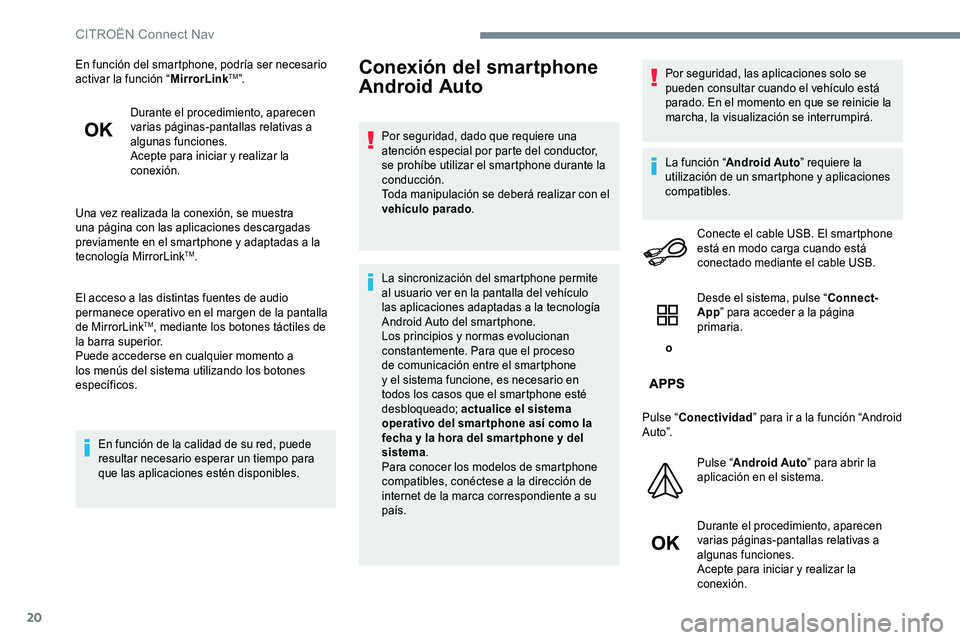
20
En función del smartphone, podría ser necesario
activar la función “MirrorLinkTM”.
Durante el procedimiento, aparecen
varias páginas-pantallas relativas a
algunas funciones.
Acepte para iniciar y realizar la
conexión.
Una vez realizada la conexión, se muestra
una página con las aplicaciones descargadas
previamente en el smartphone y adaptadas a la
tecnología MirrorLink
TM.
El acceso a las distintas fuentes de audio
permanece operativo en el margen de la pantalla
de MirrorLink
TM, mediante los botones táctiles de
la barra superior.
Puede accederse en cualquier momento a
los menús del sistema utilizando los botones
específicos.
En función de la calidad de su red, puede
resultar necesario esperar un tiempo para
que las aplicaciones estén disponibles.
Conexión del smartphone
Android Auto
Por seguridad, dado que requiere una
atención especial por parte del conductor,
se prohíbe utilizar el smartphone durante la
conducción.
Toda manipulación se deberá realizar con el
vehículo parado .
La sincronización del smartphone permite
al usuario ver en la pantalla del vehículo
las aplicaciones adaptadas a la tecnología
Android Auto del smartphone.
Los principios y normas evolucionan
constantemente. Para que el proceso
de comunicación entre el smartphone
y el sistema funcione, es necesario en
todos los casos que el smartphone esté
desbloqueado; actualice el sistema
operativo del smar tphone así como la
fecha y la hora del smar tphone y del
sistema .
Para conocer los modelos de smartphone
compatibles, conéctese a la dirección de
internet de la marca correspondiente a su
país. Por seguridad, las aplicaciones solo se
pueden consultar cuando el vehículo está
parado. En el momento en que se reinicie la
marcha, la visualización se interrumpirá.
La función “
Android Auto ” requiere la
utilización de un smartphone y aplicaciones
compatibles.
Conecte el cable USB. El smartphone
está en modo carga cuando está
conectado mediante el cable USB.
o Desde el sistema, pulse “
Connect-
App ” para acceder a la página
primaria.
Pulse “ Conectividad ” para ir a la función “Android
Auto”.
Pulse “Android Auto ” para abrir la
aplicación en el sistema.
Durante el procedimiento, aparecen
varias páginas-pantallas relativas a
algunas funciones.
Acepte para iniciar y realizar la
conexión.
CITROËN Connect Nav
Page 253 of 306
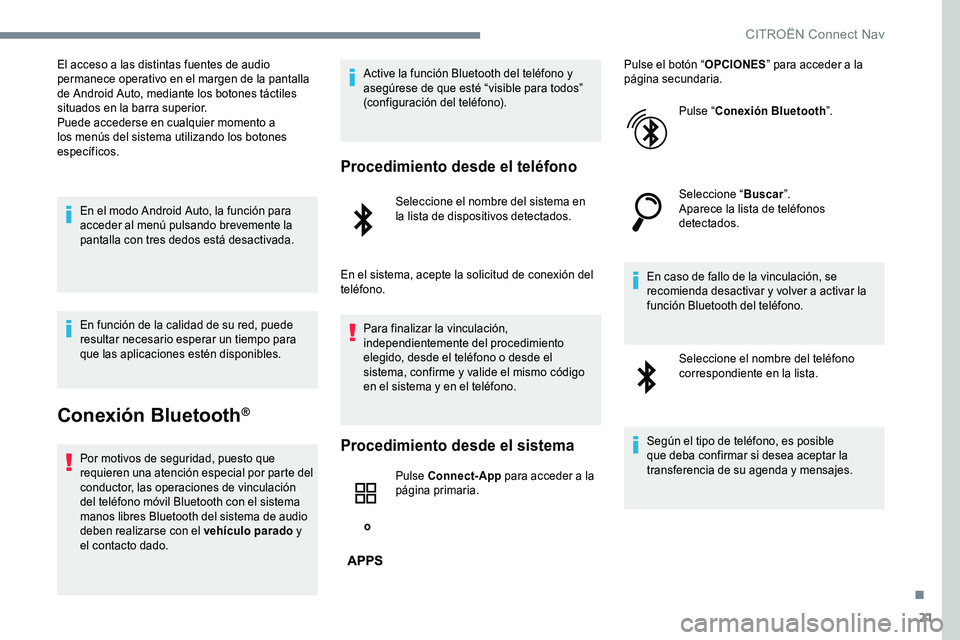
21
El acceso a las distintas fuentes de audio
permanece operativo en el margen de la pantalla
de Android Auto, mediante los botones táctiles
situados en la barra superior.
Puede accederse en cualquier momento a
los menús del sistema utilizando los botones
específicos.En el modo Android Auto, la función para
acceder al menú pulsando brevemente la
pantalla con tres dedos está desactivada.
En función de la calidad de su red, puede
resultar necesario esperar un tiempo para
que las aplicaciones estén disponibles.
Conexión Bluetooth®
Por motivos de seguridad, puesto que
requieren una atención especial por parte del
conductor, las operaciones de vinculación
del teléfono móvil Bluetooth con el sistema
manos libres Bluetooth del sistema de audio
deben realizarse con el vehículo parado y
el contacto dado. Active la función Bluetooth del teléfono y
asegúrese de que esté “visible para todos”
(configuración del teléfono).
Procedimiento desde el teléfono
Seleccione el nombre del sistema en
la lista de dispositivos detectados.
En el sistema, acepte la solicitud de conexión del
teléfono. Para finalizar la vinculación,
independientemente del procedimiento
elegido, desde el teléfono o desde el
sistema, confirme y valide el mismo código
en el sistema y en el teléfono.
Procedimiento desde el sistema
o Pulse Connect-App
para acceder a la
página primaria. Pulse el botón “
OPCIONES” para acceder a la
página secundaria.
Pulse “Conexión Bluetooth ”.
Seleccione “ Buscar”.
Aparece la lista de teléfonos
detectados.
En caso de fallo de la vinculación, se
recomienda desactivar y volver a activar la
función Bluetooth del teléfono. Seleccione el nombre del teléfono
correspondiente en la lista.
Según el tipo de teléfono, es posible
que deba confirmar si desea aceptar la
transferencia de su agenda y mensajes.
.
CITROËN Connect Nav
Page 283 of 306
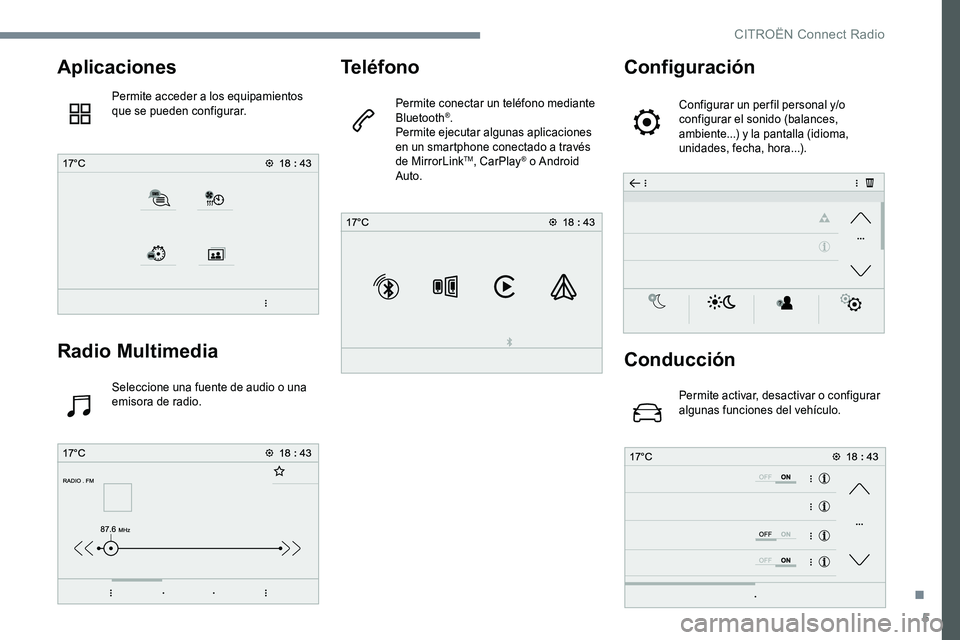
5
Aplicaciones
Permite acceder a los equipamientos
que se pueden configurar.
Radio Multimedia
Seleccione una fuente de audio o una
emisora de radio.
Teléfono
Permite conectar un teléfono mediante
Bluetooth®.
Permite ejecutar algunas aplicaciones
en un smartphone conectado a través
de MirrorLink
TM, CarPlay® o Android
Auto.
Configuración
Configurar un per fil personal y/o
configurar el sonido (balances,
ambiente...) y la pantalla (idioma,
unidades, fecha, hora...).
Conducción
Permite activar, desactivar o configurar
algunas funciones del vehículo.
.
CITRO
Page 284 of 306
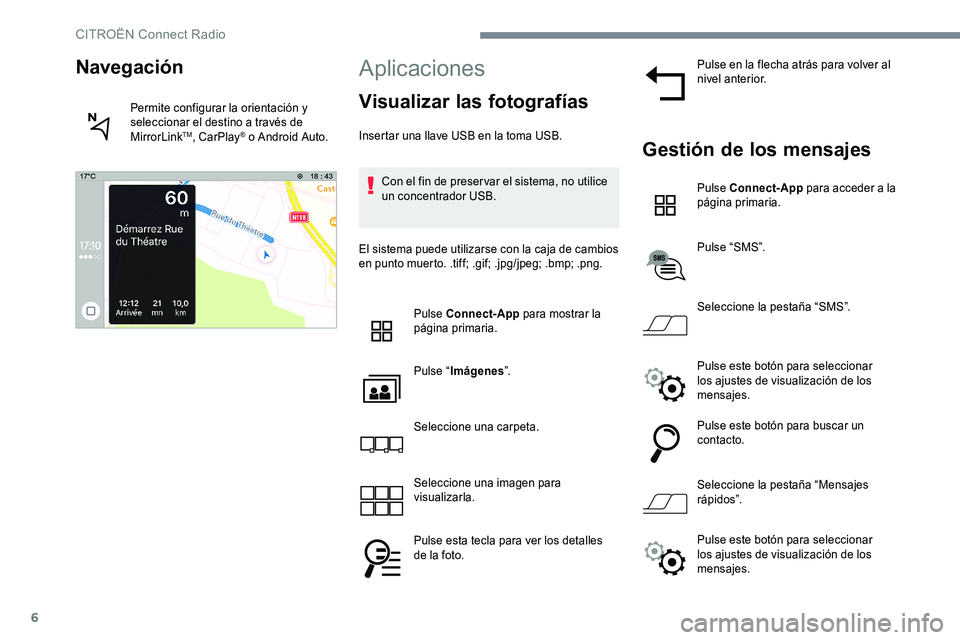
6
Aplicaciones
Visualizar las fotografías
Insertar una llave USB en la toma USB.Con el fin de preservar el sistema, no utilice
un concentrador USB.
El sistema puede utilizarse con la caja de cambios
en punto muerto. .tiff; .gif; .jpg/jpeg; .bmp; .png. Pulse Connect-App para mostrar la
página primaria.
Pulse “ Imágenes ”.
Seleccione una carpeta.
Seleccione una imagen para
visualizarla.
Pulse esta tecla para ver los detalles
de la foto. Pulse en la flecha atrás para volver al
nivel anterior.Gestión de los mensajes
Pulse Connect-App
para acceder a la
página primaria.
Pulse “SMS”.
Seleccione la pestaña “SMS”.
Pulse este botón para seleccionar
los ajustes de visualización de los
mensajes.
Pulse este botón para buscar un
contacto.
Seleccione la pestaña “Mensajes
rápidos”.
Navegación
Permite configurar la orientación y
seleccionar el destino a través de
MirrorLink
TM, CarPlay® o Android Auto.
Pulse este botón para seleccionar
los ajustes de visualización de los
mensajes.
CITROËN Connect Radio
Page 292 of 306
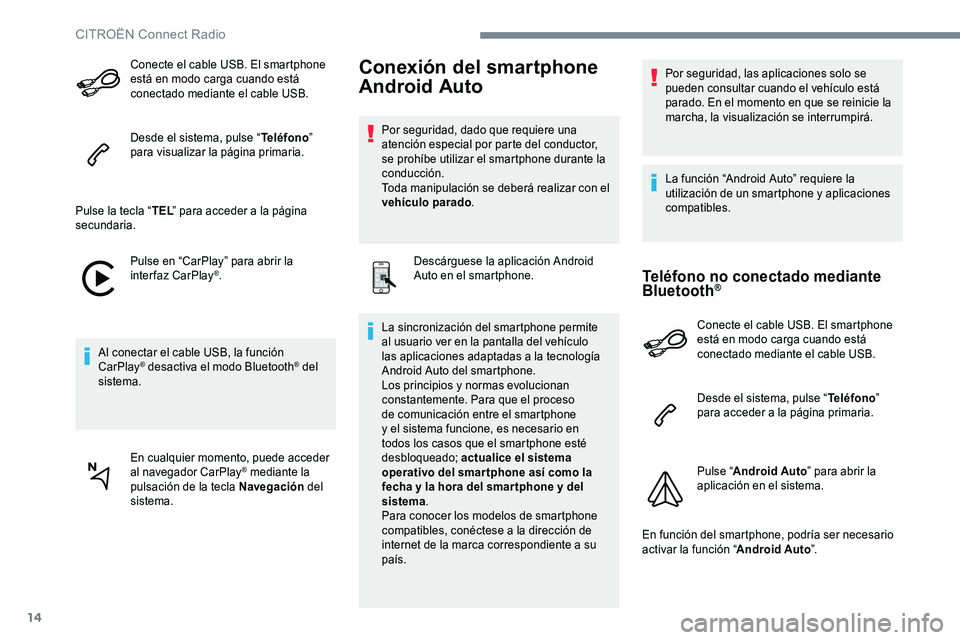
14
Conecte el cable USB. El smartphone
está en modo carga cuando está
conectado mediante el cable USB.
Desde el sistema, pulse “Teléfono”
para visualizar la página primaria.
Pulse la tecla “ TEL” para acceder a la página
secundaria.
Pulse en “CarPlay” para abrir la
interfaz CarPlay
®.
Al conectar el cable USB, la función
CarPlay
® desactiva el modo Bluetooth® del
sistema.
En cualquier momento, puede acceder
al navegador CarPlay
® mediante la
pulsación de la tecla Navegación del
sistema.
Conexión del smartphone
Android Auto
Por seguridad, dado que requiere una
atención especial por parte del conductor,
se prohíbe utilizar el smartphone durante la
conducción.
Toda manipulación se deberá realizar con el
vehículo parado .
Descárguese la aplicación Android
Auto en el smartphone.
La sincronización del smartphone permite
al usuario ver en la pantalla del vehículo
las aplicaciones adaptadas a la tecnología
Android Auto del smartphone.
Los principios y normas evolucionan
constantemente. Para que el proceso
de comunicación entre el smartphone
y el sistema funcione, es necesario en
todos los casos que el smartphone esté
desbloqueado; actualice el sistema
operativo del smar tphone así como la
fecha y la hora del smar tphone y del
sistema .
Para conocer los modelos de smartphone
compatibles, conéctese a la dirección de
internet de la marca correspondiente a su
país. Por seguridad, las aplicaciones solo se
pueden consultar cuando el vehículo está
parado. En el momento en que se reinicie la
marcha, la visualización se interrumpirá.
La función “Android Auto” requiere la
utilización de un smartphone y aplicaciones
compatibles.
Teléfono no conectado mediante
Bluetooth®
Conecte el cable USB. El smartphone
está en modo carga cuando está
conectado mediante el cable USB.
Desde el sistema, pulse “
Teléfono”
para acceder a la página primaria.
Pulse “ Android Auto ” para abrir la
aplicación en el sistema.
En función del smartphone, podría ser necesario
activar la función “ Android Auto”.
CITROËN Connect Radio
Page 293 of 306
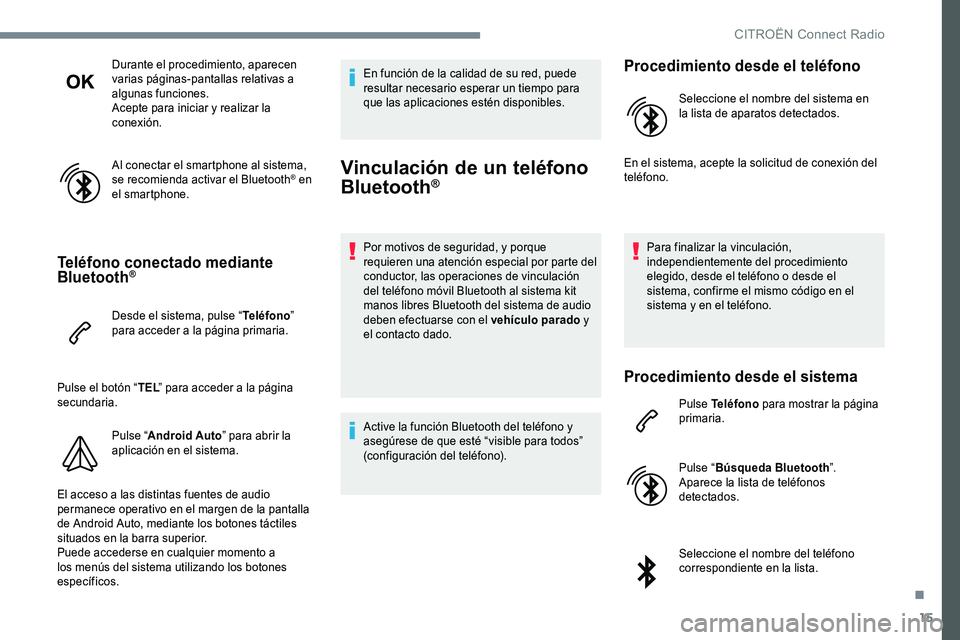
15
Durante el procedimiento, aparecen
varias páginas-pantallas relativas a
algunas funciones.
Acepte para iniciar y realizar la
conexión.
Al conectar el smartphone al sistema,
se recomienda activar el Bluetooth
® en
el smartphone.
Teléfono conectado mediante
Bluetooth®
Desde el sistema, pulse “ Teléfono”
para acceder a la página primaria.
Pulse el botón “ TEL” para acceder a la página
secundaria.
Pulse “Android Auto ” para abrir la
aplicación en el sistema.
El acceso a las distintas fuentes de audio
permanece operativo en el margen de la pantalla
de Android Auto, mediante los botones táctiles
situados en la barra superior.
Puede accederse en cualquier momento a
los menús del sistema utilizando los botones
específicos. En función de la calidad de su red, puede
resultar necesario esperar un tiempo para
que las aplicaciones estén disponibles.
Vinculación de un teléfono
Bluetooth®
Por motivos de seguridad, y porque
requieren una atención especial por parte del
conductor, las operaciones de vinculación
del teléfono móvil Bluetooth al sistema kit
manos libres Bluetooth del sistema de audio
deben efectuarse con el vehículo parado y
el contacto dado.
Active la función Bluetooth del teléfono y
asegúrese de que esté “visible para todos”
(configuración del teléfono).
Procedimiento desde el teléfono
Seleccione el nombre del sistema en
la lista de aparatos detectados.
En el sistema, acepte la solicitud de conexión del
teléfono.
Para finalizar la vinculación,
independientemente del procedimiento
elegido, desde el teléfono o desde el
sistema, confirme el mismo código en el
sistema y en el teléfono.
Procedimiento desde el sistema
Pulse Teléfono para mostrar la página
primaria.
Pulse “ Búsqueda Bluetooth ”.
Aparece la lista de teléfonos
detectados.
Seleccione el nombre del teléfono
correspondiente en la lista.
.
CITROËN Connect Radio